כיצד להמיר טקסט לתאריך ב- Microsoft Excel
מיקרוסופט אופיס מיקרוסופט מצטיינת גיבור Excel / / April 27, 2020
עודכן לאחרונה ב

כדי להשתמש נכון בערכי תאריך ב- Excel, יהיה עליהם להמיר מערכי טקסט לתאריך. הנה איך.
Microsoft Excel בדרך כלל די טוב בזיהוי נתוני תאים. במקרים רבים זה יתאים תאים המכילים טקסט כטקסט, מספרים כמספרים, תאריכים כתאריכים - אתה מבין את הרעיון. עם זאת, זה לא תמיד עובד, במיוחד אם העתקת את הטקסט ממקור אחר.
בפרט, תאריכים יכולים להיות קשים להמרה לערכי תאריך אמיתיים אם הם אינם מעוצבים כהלכה. אם אתה מתמודד עם בעיה זו, יש כמה דרכים שאתה יכול להמיר טקסט לערכי תאריך ב- Excel. הנה מה לעשות.
שימוש בפונקציה VALUE
כאשר התא שלך מכיל תאריך אך Excel חושב שהוא מחרוזת טקסט, אתה יכול (ברוב המקרים) להשתמש ב- ערך פונקציה להמרה. זה לוקח את ערך הטקסט וממיר אותו לחותמת זמן של חמש ספרות של יוניקס, שאפשר להמיר לערך תאריך טיפוסי שתזהה חזותית.
אתה יכול להשתמש ב- VALUE כדי להמיר כל מחרוזת טקסט למספר. Excel, ברוב המקרים, מצליחה לזהות ערך תאריך סביר ובעזרת VALUE היא יכולה להמיר אותו לערך תאריך במקום זאת.
כדי להמיר מחרוזת טקסט לערך תאריך, הקלד = VALUE (A2), איפה התא A2 מכיל את מחרוזת הטקסט שאתה ממיר. בדוגמה שלהלן אנו משתמשים בפורמט התאריך של יום-חודש-שנה, אך זה יעבוד גם עבור פורמטים אחרים של תאריכים.
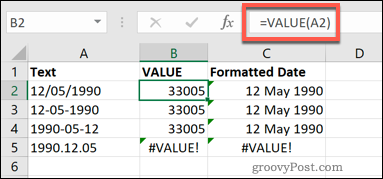
זה עובד רק עבור סוגים מסוימים של ערכי תאריך סביר. כפי שתראה מהתמונה למעלה, היא אינה תומכת בתאריכים המשתמשים במקומות עשרוניים (למשל, 12.05.1990). זה יחזיר א #ערך שגיאה עבור תאים שהוא לא יכול להמיר.
לאחר שיש לך חותמת זמן של יוניקס המרה, אתה יכול לשנות זאת באמצעות עיצוב תאים של Excel על ידי בחירת תאי התאריך ובחירת תאריך אפשרות מה - מספר התפריט הנפתח ב - בית כרטיסייה.
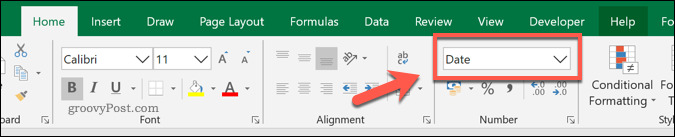
שימוש בפונקציה DATEVALUE
ברוב המקרים, שימוש ב- VALUE והמרת התוצאה לסוג תא התאריכים יחזיר ערך תאריך הניתן לזיהוי. אם זה לא, אתה יכול להשתמש ב- DATEVALUE פונקציה להמיר את מחרוזת הטקסט לערך תאריך במקום זאת.
לשם כך, הקלד = DATEVALUE (A2), איפה A2 מכיל את ערך התאריך כמחרוזת טקסט. ניתן להשתמש בו גם להמרת טקסט ישירות. לשם כך, הקלד = (DATEVALUE ("12/05/1990") והחלף במקום זאת את ערך התאריך במחרוזת טקסט שתבחר.
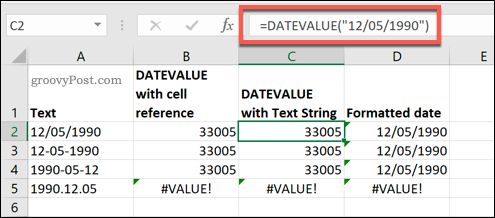
כפי שתראה מהעמודות B ו- C בתמונה למעלה, נוסחאות המשתמשות בפונקציה DATEVALUE יחזירו חותמת זמן של יוניקס. עליך לבחור תאים אלה ולהמיר אותם לפורמט תא התאריך על ידי בחירה תאריך מ ה דף הבית> מספר התפריט הנפתח.
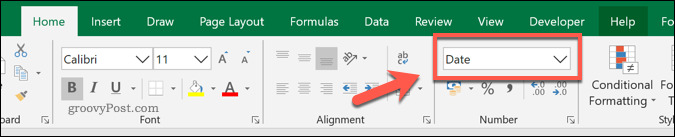
כיצד להמיר ערכי תאריך עשרוניים
כמעט בכל המקרים, VALUE ו- DATEVALUE ימירו מחרוזות טקסט לערכי תאריך. יוצא דופן, כפי שראית לעיל, הוא עם תאריכים המשתמשים בתחומי נקודת עשרון כדי להפריד בין ערכי יום, חודש ושנה.
אתה יכול להשתמש בכלי חיפוש והחלפה של Excel כדי להמיר אותם, אך שיטה קלה יותר היא להשתמש בכלי תחליף פונקציה. זה ישנה את כל תוחמי הנקודות העשרוניים לחתכים קדימה, שגם VALUE וגם DATEVALUE יכולים לזהות.
לשם כך, הקלד = SUBSTITUTE (A2, ”.", "/"), איפה A2 מכיל את ערך התאריך שלך כמחרוזת טקסט, “.” הוא בחירת תוחם הנקודה העשרונית לחיפוש, ו “/” מחליף את כל הדוגמאות לנקודה העשרונית עם קו נטוי קדימה.
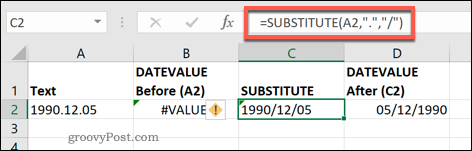
בדוגמה שלמעלה, פונקציית DATEVALUE המשמשת בתא B2 אינה יכולה להמיר את מחרוזת הטקסט המקורית ב- A2.
הפונקציה SUBSTITUTE ששימשה ב- C2, לעומת זאת, החליפה את כל תוחמי הנקודה העשרוניים בחתכים קדימה. פונקציה נוספת של DATEVALUE המשמשת ב- D2 יכולה להמיר את מחרוזת הטקסט החדשה מ- C2 לתאריך נכון.
המרת טקסט לתאי תאריך ב- Excel
השימוש בכלים שלמעלה להמרת טקסט לתאי תאריך ב- Excel יאפשר לך להשתמש נכון בערכי תאריך בגיליון האלקטרוני שלך ב- Excel. אתה יכול לקחת דברים צעד אחד קדימה הפניה צולבת של נתונים אלה בגיליונות אלקטרוניים של Excel.
אם זה נשמע מסובך, התחל בהתחלה עם איזה מתחיל טיפים לאקסל שכל משתמש צריך להתמודד איתו.
